دهکده دانش و فناوری با تمرکز بر فناوری های نو برای رشد و توسعه کسب و کارها راه حلهای نرم افزاری با صرفه اقتصادی ارائه می کند.
[ad_1]
آیا می خواهید یک قالب وردپرس سفارشی از ابتدا ایجاد کنید؟
در گذشته، برای ساختن یک پوسته وردپرس سفارشی، باید آموزش های پیچیده وردپرس را دنبال می کردید و دانش کدنویسی مناسبی داشتید. اما به لطف سازندگان جدید قالب وردپرس، اکنون می توانید به راحتی یکی از آنها را بدون یادگیری هیچ مهارت برنامه نویسی بسازید.
در این مقاله به شما نشان خواهیم داد که چگونه به راحتی یک قالب وردپرس سفارشی بدون نوشتن کد ایجاد کنید.
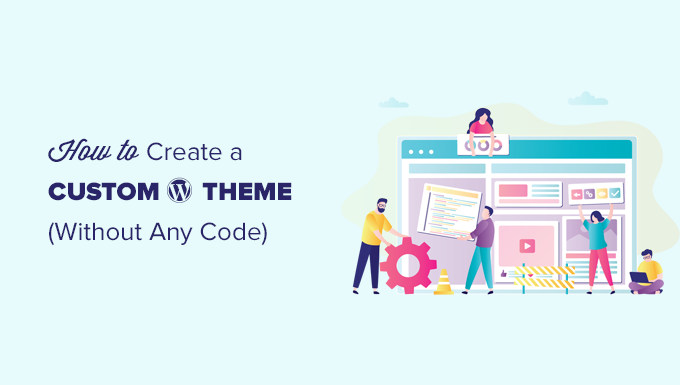
در اینجا لیستی از موضوعاتی است که در این مقاله به آنها خواهیم پرداخت.
آماده؟ بیا شروع کنیم.
اگر دستورالعمل های مکتوب را ترجیح می دهید، فقط به خواندن ادامه دهید.
آ وب سایت وردپرس از یک تم برای چیدمان و طراحی وب سایت استفاده می کند. این تم ها از فایل های قالب نوشته شده با PHP، HTML، CSS و جاوا اسکریپت تشکیل شده اند.
به طور معمول، شما باید درک مناسبی از همه این زبانهای طراحی وب داشته باشید یا یک توسعهدهنده وب را برای ایجاد یک تم وردپرس سفارشی استخدام کنید.
اگر یک توسعه دهنده یا آژانس استخدام کرده اید، پس هزینه تم سفارشی وردپرس می تواند به هزاران دلار برسد.
از آنجایی که بسیاری از صاحبان مشاغل کوچک قادر به پرداخت هزینه های بالای یک قالب وردپرس سفارشی نیستند، بسیاری از آنها فقط به تم های پیش فرض رضایت می دهند. کسانی که نمی خواستند تسویه حساب کنند، از a استفاده کردند صفحه ساز وردپرس یا الف چارچوب تم برای ساخت یک تم سفارشی
در حالی که چارچوبهای قالب وردپرس ساخت یک قالب وردپرس را آسانتر میکنند، آنها راهحلی برای توسعهدهندگان هستند، نه یک صاحب وبسایت متوسط.
از طرف دیگر، پلاگین های صفحه ساز وردپرس ایجاد طرح بندی های سفارشی صفحه را با استفاده از رابط کشیدن و رها کردن بسیار آسان می کند، اما آنها فقط به طرح بندی های تک صفحه محدود می شوند. شما نمی توانید با آنها تم های سفارشی بسازید.
اینجاست که SeedProd جلو می آید.
این بهترین افزونه تم ساز وردپرس است که به شما امکان می دهد بدون نوشتن هیچ کدی به راحتی یک قالب وردپرس سفارشی ایجاد کنید.

SeedProd یک است صفحه ساز وردپرس را بکشید و رها کنید برای مشاغل، وبلاگ نویسان و صاحبان وب سایت. همچنین اکنون با یک طراح تم سفارشی جدید ارائه می شود که به شما امکان می دهد برای ویرایش هر عنصر فقط اشاره کنید و کلیک کنید.
همچنین میتوانید با کشیدن و رها کردن، عناصر طراحی پرکاربرد را به تم خود اضافه کنید.
بهترین چیز در مورد سازنده تم SeedProd این است که تم آگنوستیک است. این بدان معناست که از نظر سبک یا عملکرد به تم وردپرس موجود شما متکی نیست و به شما آزادی و کنترل کامل بر طراحی وب سایت خود می دهد.
همانطور که گفته شد، بیایید نگاهی به نحوه ایجاد پوسته وردپرس سفارشی خود بدون نوشتن هیچ کدی بیاندازیم.
راه اندازی تم ساز SeedProd کاملاً ساده است، زیرا با هر کدام کار می کند وب سایت وردپرس با استفاده از هر تم
ابتدا باید آن را نصب و فعال کنید SeedProd افزونه برای جزئیات بیشتر، راهنمای گام به گام ما را ببینید نحوه نصب افزونه وردپرس.
توجه داشته باشید: برای باز کردن قفل تم ساز حداقل به طرح Pro یا Elite نیاز دارید.
پس از فعال سازی، به SeedProd » تنظیمات صفحه کلید مجوز افزونه خود را وارد کنید. می توانید این اطلاعات را در حساب کاربری خود در وب سایت SeedProd پیدا کنید.

پس از وارد کردن کلید مجوز، اکنون آماده هستید تا با استفاده از تم ساز SeedProd قالب وردپرس سفارشی خود را ایجاد کنید.
ساخت قالب وردپرس سفارشی خود با SeedProd بسیار ساده است.
ابتدا باید به سمت SeedProd » تم ساز صفحه در اینجا، لیستی از الگوهای تم سفارشی SeedProd فعلی خود را خواهید دید. از آنجایی که هنوز شروع نکرده ایم، فقط یک قالب CSS جهانی داریم. بعداً در آموزش نحوه استفاده از آن را به شما نشان خواهیم داد.

برای شروع، دو گزینه دارید.
بیایید نگاهی به نحوه عملکرد این گزینه ها بیندازیم.
1. شروع با یک تم آماده (توصیه می شود)
توصیه می کنیم با یک موضوع موجود شروع کنید. این به SeedProd اجازه می دهد تا به طور خودکار همه موارد را تولید کند فایل های قالب. اینها تمهای حرفهای طراحیشده کاملی هستند که به شما در ویرایش قالبها با توجه به نیازهای خود شروع میکند.
به سادگی روی دکمه Themes کلیک کنید و یکی از تم های موجود را انتخاب کنید. تم های مختلفی برای انواع مختلف وب سایت ها وجود دارد، بنابراین می توانید یکی را انتخاب کنید که به بهترین وجه با نیازهای شما مطابقت دارد.
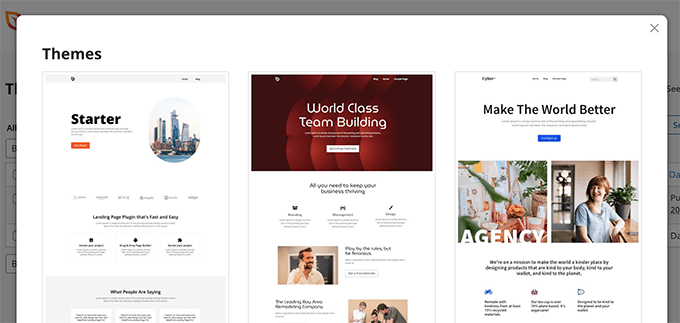
در این مرحله زیاد نگران طراحی و چیدمان نباشید. همه این تم ها کاملاً قابل ویرایش هستند، بنابراین می توانید تمام جنبه های آن را در قالب ساز تغییر دهید.
هنگامی که یک موضوع را انتخاب کردید، SeedProd تمام قالبهای تم را تولید میکند.
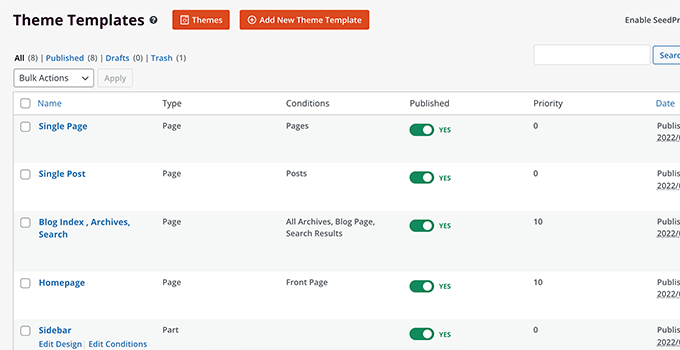
این نسخه پیش نویس قالب وردپرس سفارشی شما است.
بعداً در این آموزش، به شما نشان خواهیم داد که چگونه این فایل های تم را ویرایش کنید تا تم خود را طراحی کنید و سپس تم خود را منتشر کنید تا آن را در وب سایت خود اعمال کنید.
2. به صورت دستی قالب های تم را از ابتدا ایجاد کنید
همچنین، میتوانید با کلیک بر روی دکمه «افزودن قالب تم جدید» طرح زمینه خود را از ابتدا شروع کنید. برای شروع باید به قالب خود یک نام بدهید و سپس یکی از انواع قالب را انتخاب کنید.
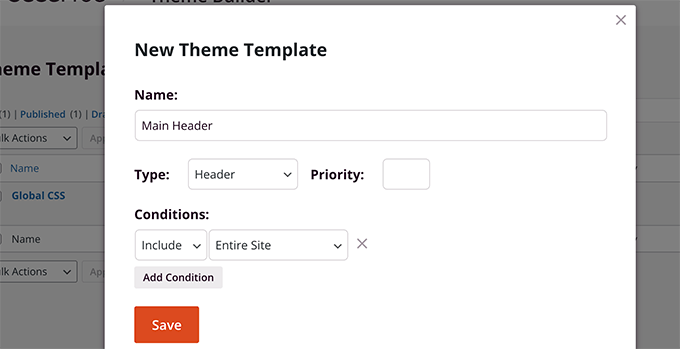
در حال حاضر، شما این امکان را دارید که از بین انواع قالب زیر انتخاب کنید:
همچنین می توانید شرایط استفاده از یک الگو را تعیین کنید. به عنوان مثال، می توانید آن را در کل سایت یا بخش خاصی از وب سایت خود اعمال کنید.
هنگامی که قالب را ذخیره کردید، SeedProd آن را در سازنده تم باز می کند، جایی که می توانید شروع به ویرایش کنید.
هنگامی که قالب های تم خود را ایجاد کردید، می توانید آنها را با استفاده از SeedProd Theme Builder ویرایش کنید.
به سادگی روی پیوند ویرایش طراحی در زیر یک فایل قالب کلیک کنید تا آن را ویرایش کنید.
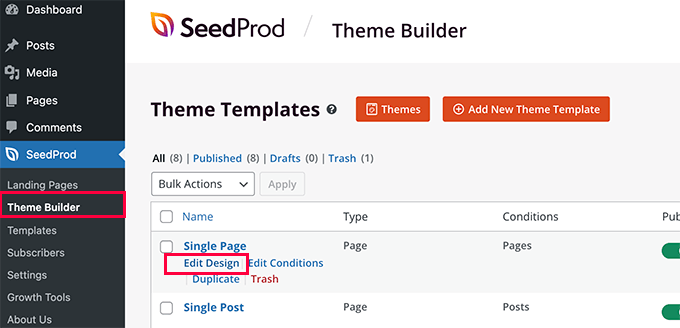
با این کار فایل قالب در تم ساز SeedProd راه اندازی می شود.
یک پیش نمایش زنده از الگو را در ستون سمت راست با یک پنل ویرایش در ستون سمت چپ مشاهده خواهید کرد.
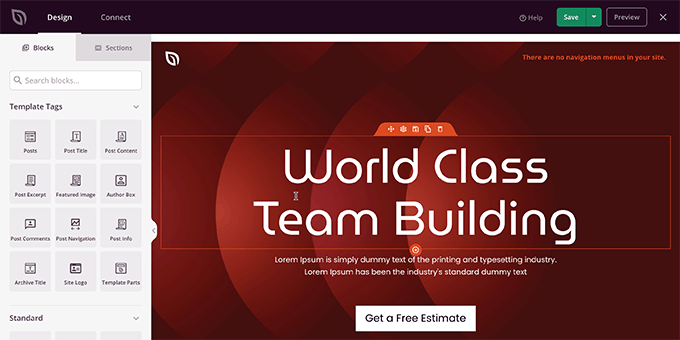
برای تغییر یک مورد در فایل قالب خود، می توانید به سادگی با اشاره و کلیک بر روی آن، آن را ویرایش کنید.
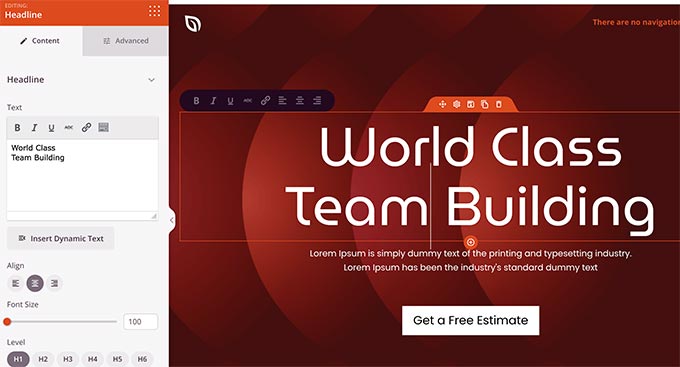
بسته به نوع مورد، گزینه های ویرایش متفاوتی را در ستون سمت چپ مشاهده خواهید کرد. شما قادر خواهید بود تغییر فونت، رنگ ها، پس زمینه، فاصله و موارد دیگر.
برای افزودن آیتم های جدید، می توانید بلوک های SeedProd را از ستون سمت چپ اضافه کنید. این دارای دسته ای از انواع بلوک است که می توانید به قالب خود اضافه کنید.
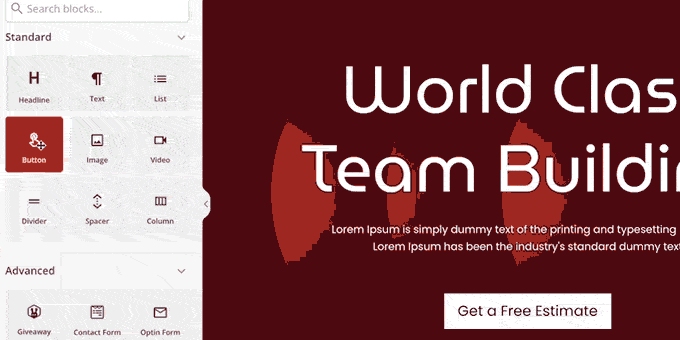
1. بلوک های برچسب الگو
بلوک های تگ قالب بلوک های پویایی هستند که به شما امکان می دهند عناصر تم را در لحظه از پایگاه داده وردپرس خود تولید کنید.
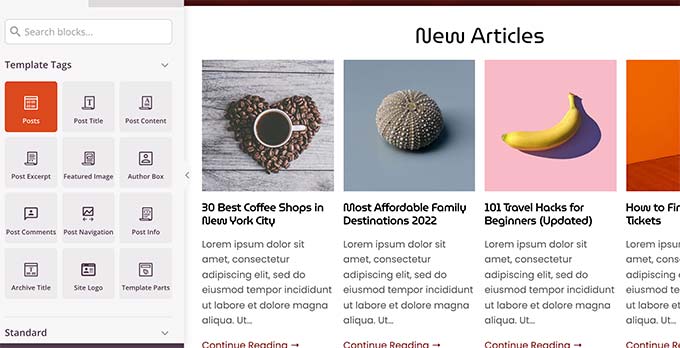
به عنوان مثال، میتوانید از بلوک پستها برای فهرست کردن پستهای اخیر خود یا بلوک محتوای ارسال برای نمایش محتوای پست یا صفحه نمایش داده شده در حال حاضر استفاده کنید.
2. بلوک های استاندارد
در مرحله بعد، بلوک های استاندارد خود را دارید تا عناصر طراحی وب رایج را به قالب تم خود اضافه کنید.
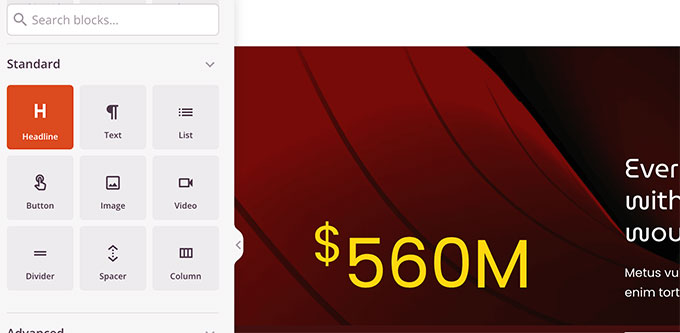
می توانید از آنها برای اضافه کردن متن، رسانه، دکمه ها، ستون ها، تقسیم کننده ها و موارد دیگر استفاده کنید.
3. بلوک های دیگر
سایر بلوک های پیشرفته به شما امکان می دهند اضافه کنید فرم های تماس، پروفایل های اجتماعی، دکمه های اشتراک گذاری، کدهای کوتاه وردپرس، نقشه های گوگل و موارد دیگر.
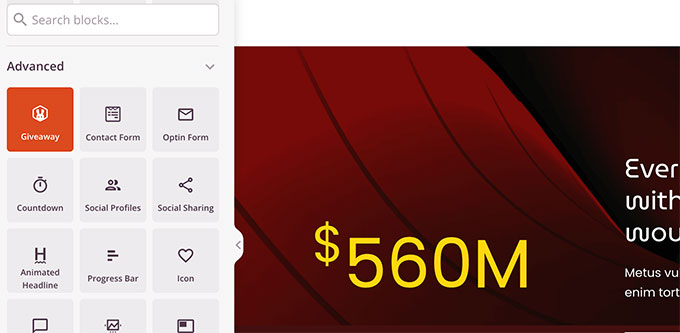
SeedProd نیز با فول عرضه می شود ووکامرس ادغام.
اگر شما یک فروشگاه آنلاین، سپس می توانید از بلوک های WooCommerce در قالب خود استفاده کنید.
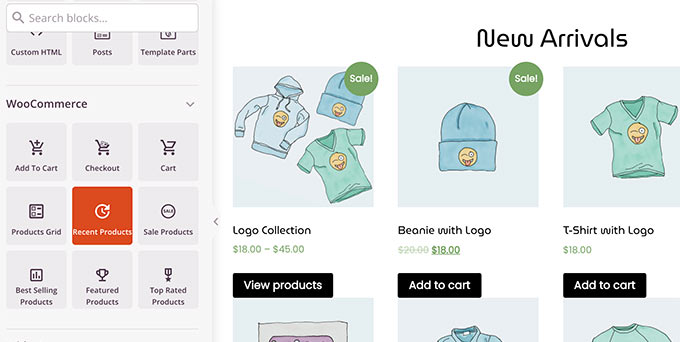
شما می توانید قالب های کاملا سفارشی ووکامرس را با a ایجاد کنید صفحه سبد خرید سفارشی و تجربه را بررسی کنید
استفاده از بخشها برای طرحبندی سریع تم
به غیر از بلوک ها، می توانید بخش های کاملی را نیز به قالب تم خود اضافه کنید.
به سادگی به تب Sections در زیر پانل Design بروید.
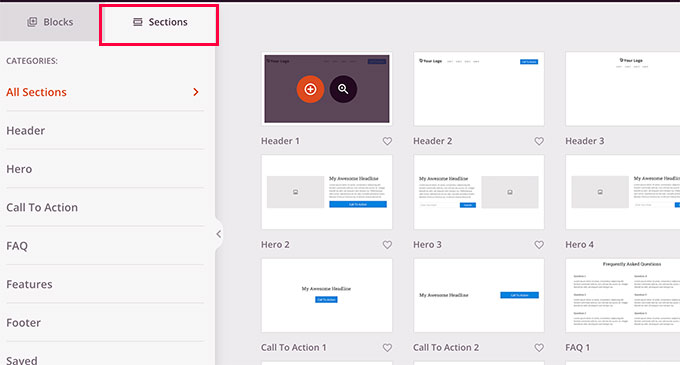
بخش ها گروهی از بلوک ها برای حوزه های مختلف طراحی وب سایت هستند. به عنوان مثال، بخش های آماده برای استفاده را برای سرصفحه، پاورقی، دعوت به عمل می کند، ویژگی ها و موارد دیگر.
به سادگی روی یک بخش کلیک کنید تا آن را به قالب تم خود اضافه کنید و سپس آن را مطابق با نیاز خود ویرایش کنید.
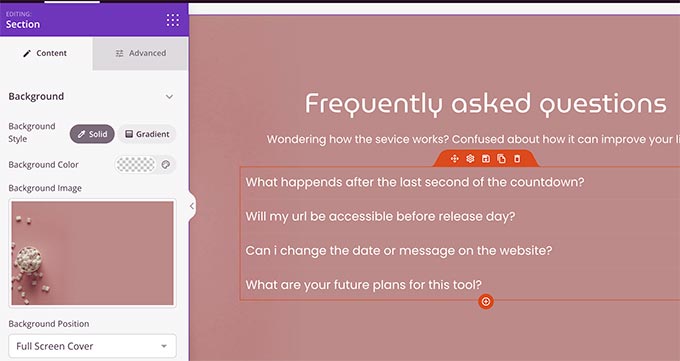
ذخیره و انتشار الگوی شما
هنگامی که از طراحی راضی شدید، می توانید به سادگی بر روی دکمه ذخیره کلیک کنید و برای ذخیره قالب خود، انتشار را انتخاب کنید.
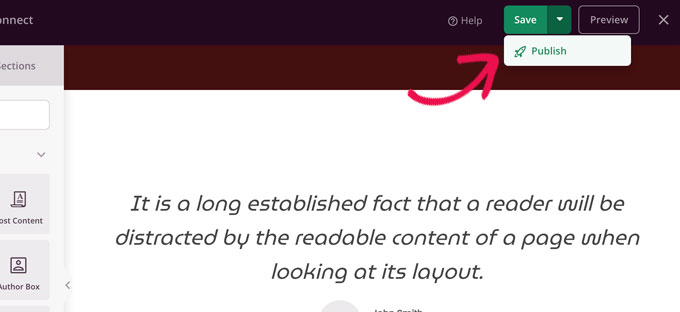
این فرآیند را برای ویرایش فایل های قالب دیگر با نیازهای محتوا و طراحی خود تکرار کنید.
در حین ویرایش قالب های تم خود، باید مطمئن شوید که طراحی شما در سراسر وب سایت شما سازگار است.
به عنوان مثال، احتمالاً می خواهید از همان سبک تایپوگرافی استفاده کنید، اندازه های فونت، رنگ ها و دیگر سبک های بصری در هر صفحه.
در قالب های سنتی وردپرس، باید این کار را به صورت دستی با ویرایش فایل های CSS پیچیده انجام می دادید. این فرآیند نیاز به استفاده از ابزار Inspect مرورگر، مکان یابی کلاس های CSS، یادگیری کد و موارد دیگر داشت.
SeedProd این کار را نیز بسیار آسان می کند.
به جای نوشتن کد CSS، می توانید به سادگی قالب Global CSS را ویرایش کنید.
قالب Global CSS به شما امکان می دهد تا پیش نمایش عناصر رایج وب سایت را مشاهده کنید، و سپس می توانید فقط با اشاره و کلیک روی آنها، ویژگی های آنها را ویرایش کنید.
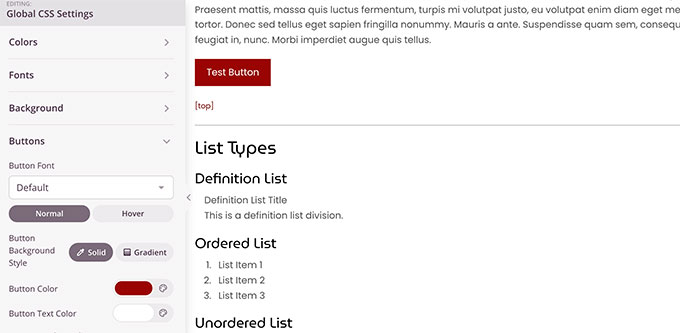
هنگامی که از قالب وردپرس سفارشی خود راضی شدید، مرحله آخر این است که آن را بر روی خود فعال کنید وب سایت وردپرس.
SeedProd به شما این امکان را می دهد که تم وردپرس سفارشی خود را با یک سوئیچ ساده اعمال کنید.
به سادگی به SeedProd » تم ساز صفحه و سوئیچ کنار گزینه «فعال کردن تم SeedProd» را روی «بله» تغییر دهید.
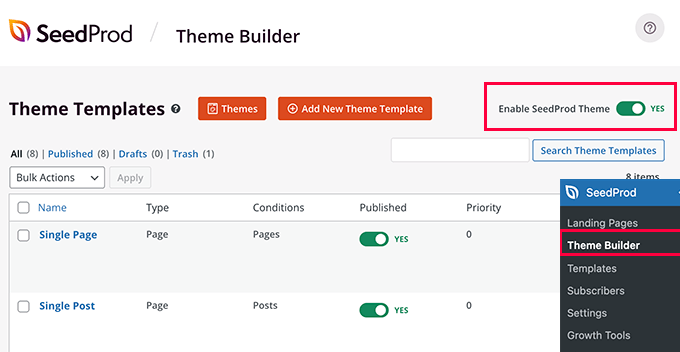
SeedProd اکنون قالب وردپرس موجود را با تم وردپرس سفارشی که شما ساخته اید جایگزین می کند.
اکنون می توانید از وب سایت خود دیدن کنید تا تم وردپرس سفارشی خود را در عمل ببینید.
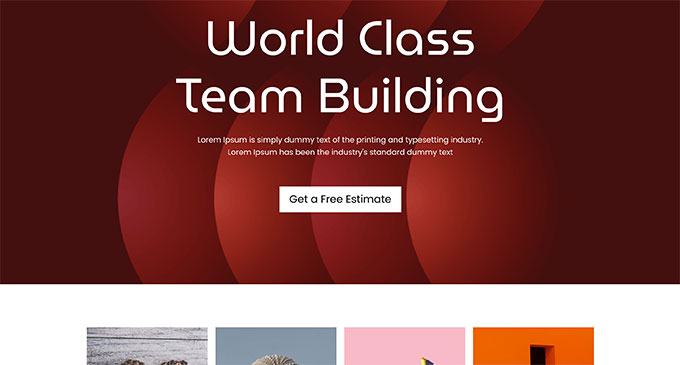
اکنون که قالب وردپرس سفارشی خود را ایجاد کرده اید، این گزینه را دارید که عملکرد آن را گسترش دهید و طرح ها و طرح های بیشتری را بر اساس موضوع خود ایجاد کنید.
SeedProd این کار را بسیار آسان می کند.
شما همچنان می توانید قالب وردپرس سفارشی خود را تغییر دهید و چندین قالب برای بخش های مختلف وب سایت خود ایجاد کنید.
به عنوان مثال، ممکن است بخواهید یک الگوی سرصفحه جدید به طرح زمینه خود اضافه کنید که فقط در دسته های خاص نمایش داده می شود.
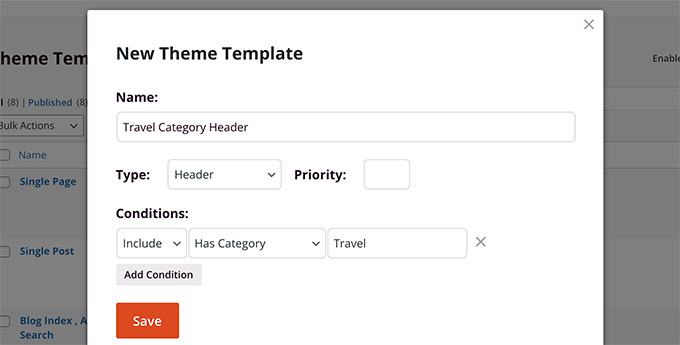
به طور مشابه، ممکن است بخواهید یک الگو برای صفحات یا پست های خاص ایجاد کنید.
می توانید آن را نیز به موضوع خود اضافه کنید.
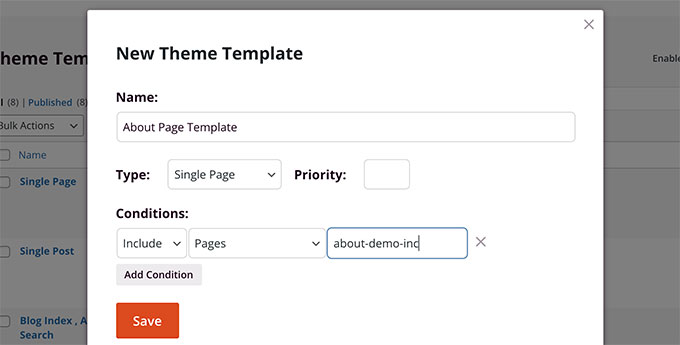
در مورد ایجاد صفحات فرود سفارشی چطور؟
SeedProd شما را در آنجا نیز تحت پوشش قرار داده است.
شما به سادگی می توانید به SeedProd » صفحات فرود و روی دکمه افزودن صفحه فرود جدید کلیک کنید تا یکی بسازید.

برای جزئیات بیشتر، آموزش ما را ببینید نحوه ایجاد صفحه فرود با وردپرس.
با استفاده از سازنده تم کشیدن و رها کردن برای مبتدیان SeedProd، می توانید به راحتی هر نوع طرح بندی سفارشی مورد نیاز خود را ایجاد کنید.
امیدواریم این مقاله به شما کمک کرده باشد که چگونه بدون یادگیری کدنویسی یک قالب وردپرس سفارشی ایجاد کنید. همچنین ممکن است بخواهید راهنمای ما در مورد چگونگی انجام این کار را ببینید سرعت وب سایت وردپرس خود را افزایش دهید برای سئو و تجربه کاربری بهتر
اگر این مقاله را دوست داشتید، لطفا در ما مشترک شوید کانال یوتیوب برای آموزش تصویری وردپرس. شما همچنین می توانید ما را در توییتر و فیس بوک.
پست وبلاگ اولین بار در ظاهر شد WPBeginner.
[ad_2]
تهیه و ترجمه توسط دیتکو لینک منبع خبر
رشد هر کسب و کاری دست یافتنی است، شروع با یک قدم به جلو … دیتکو همراه شماست.